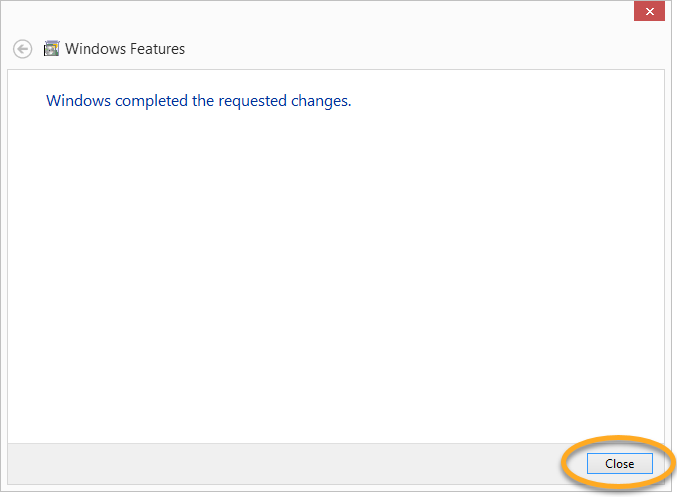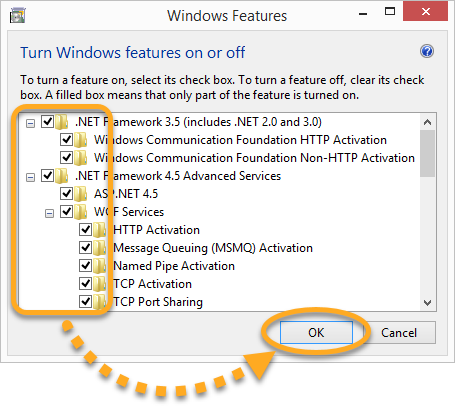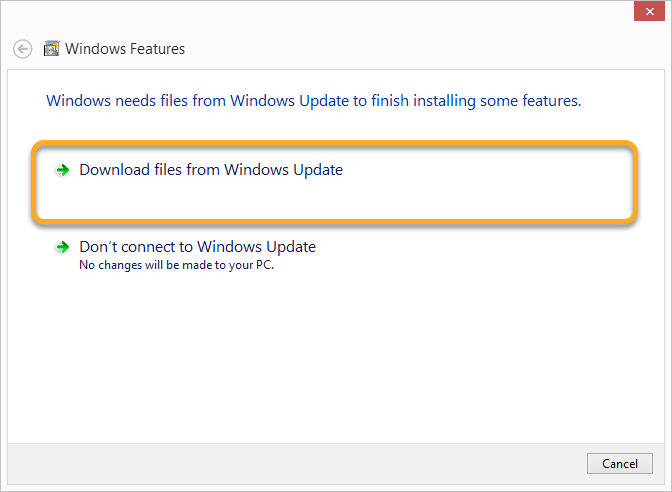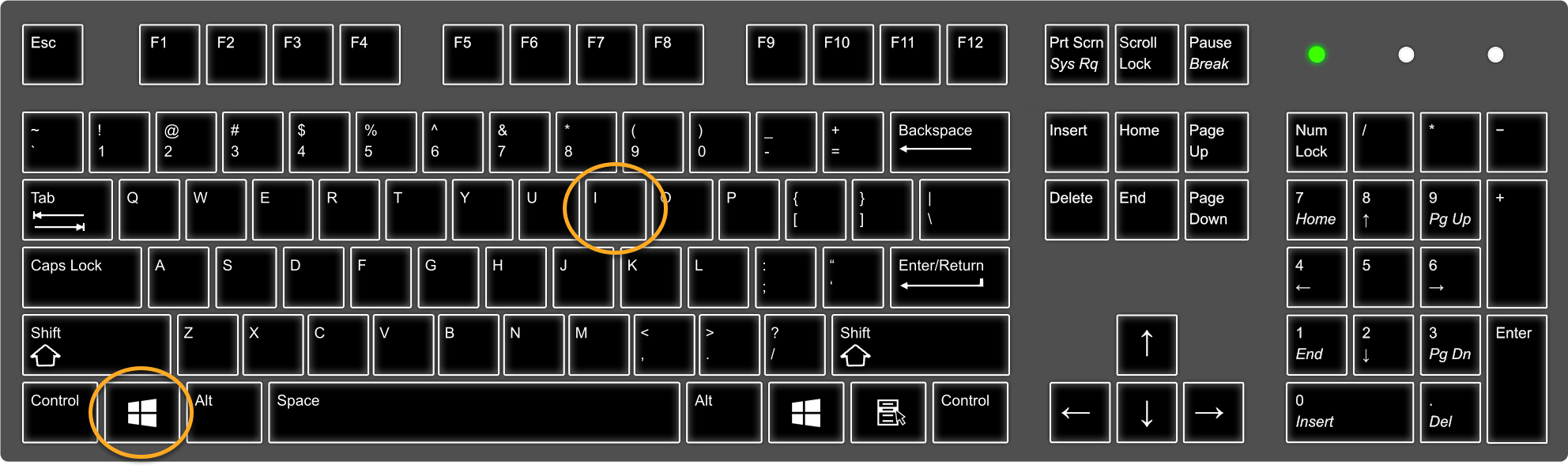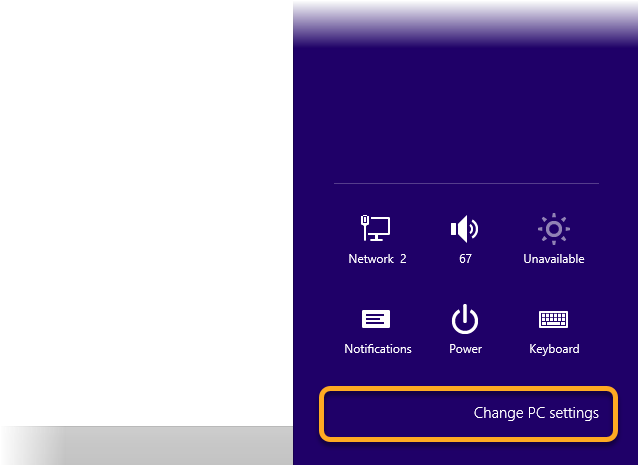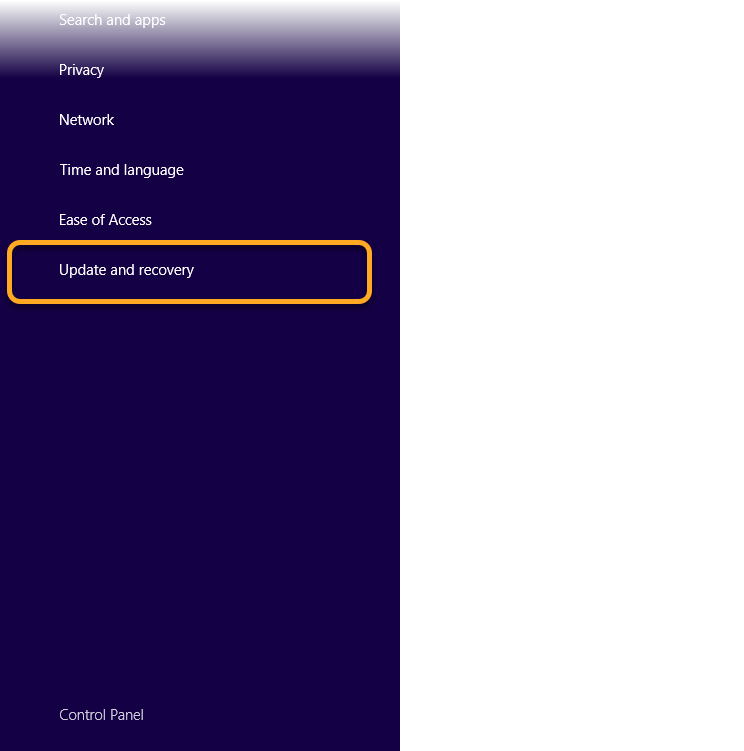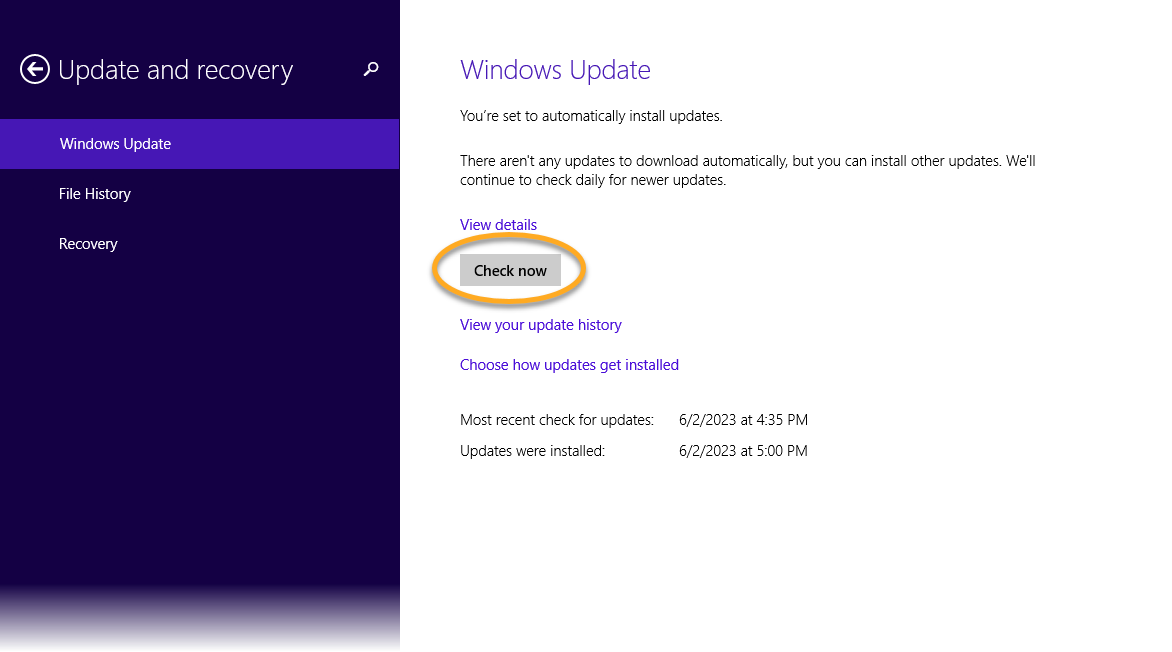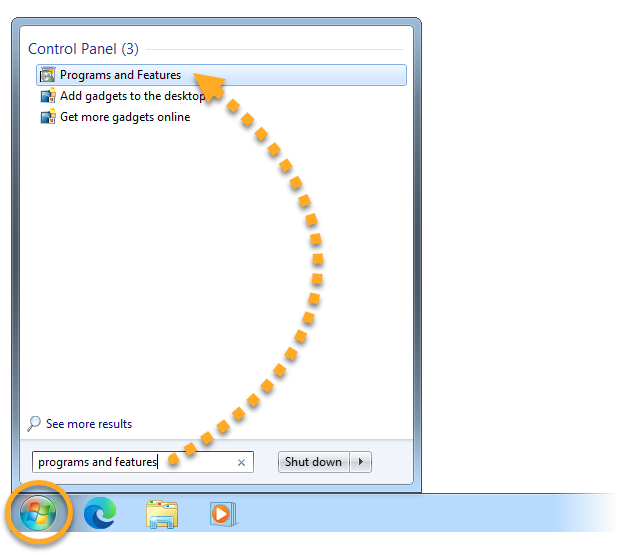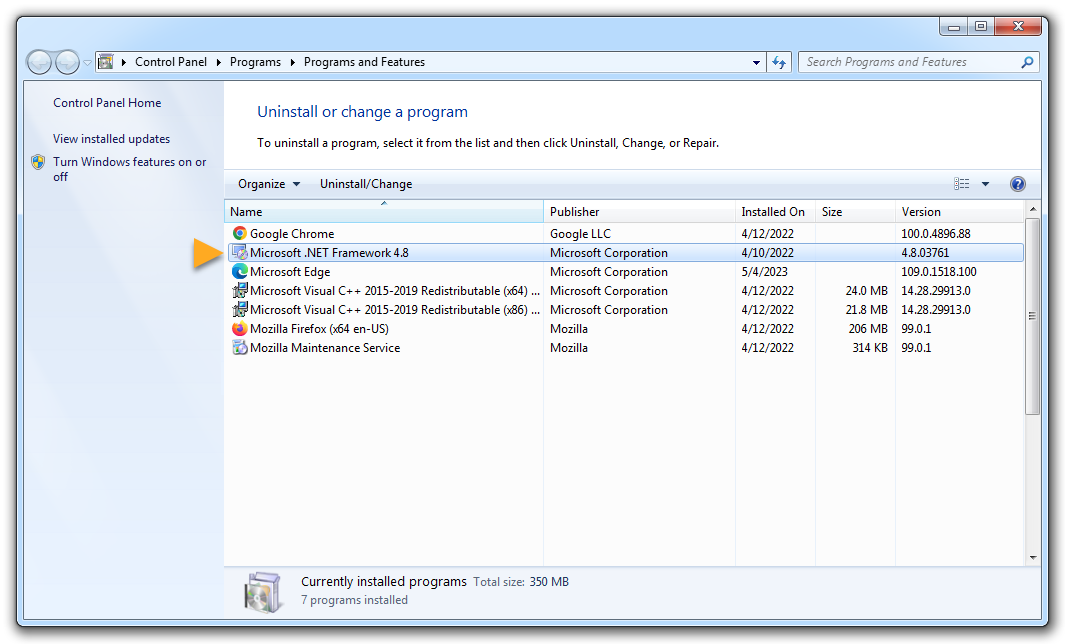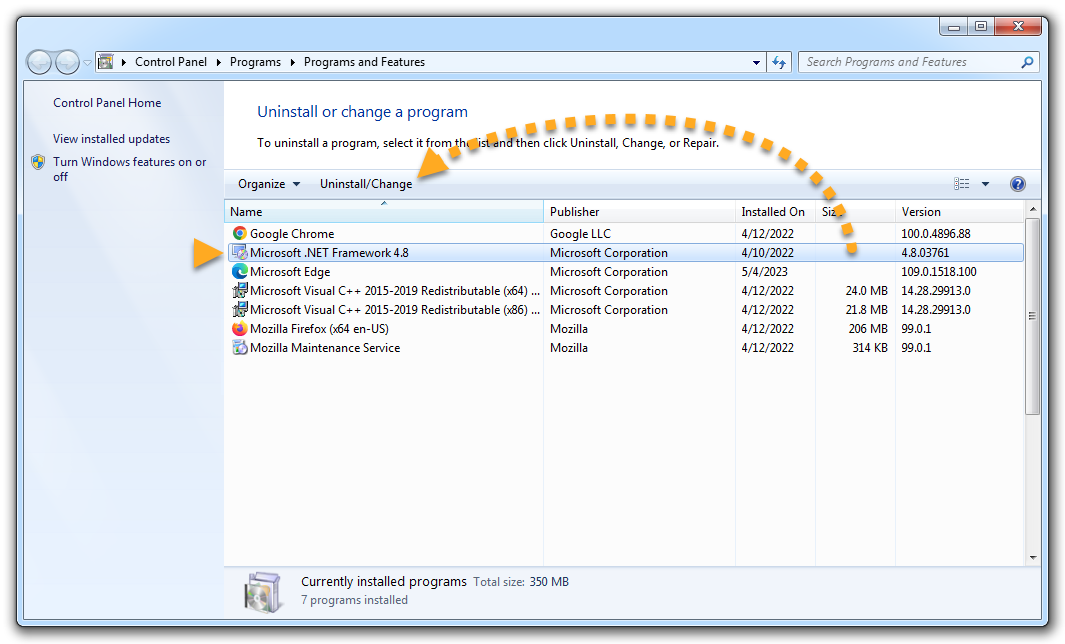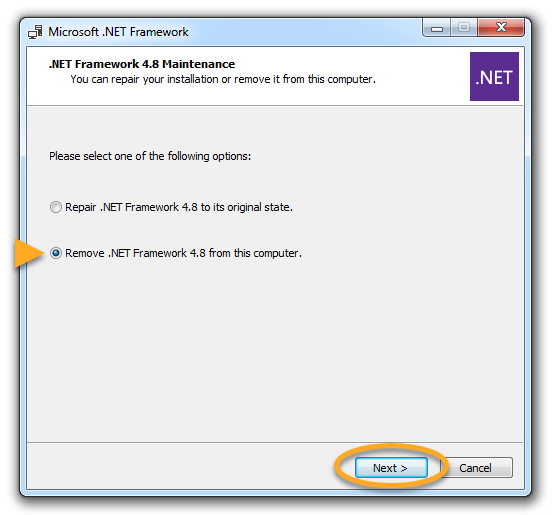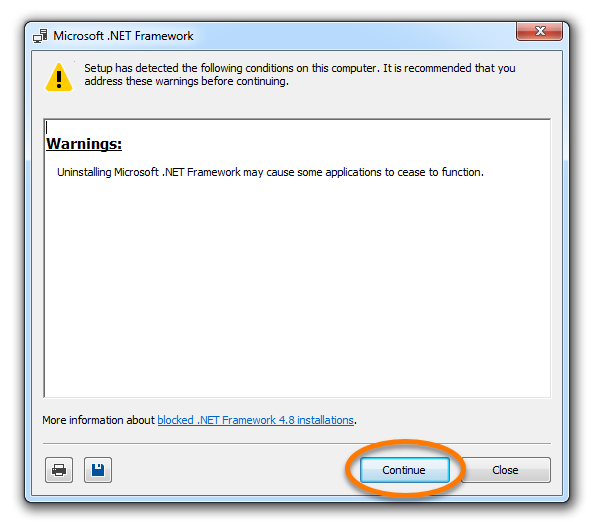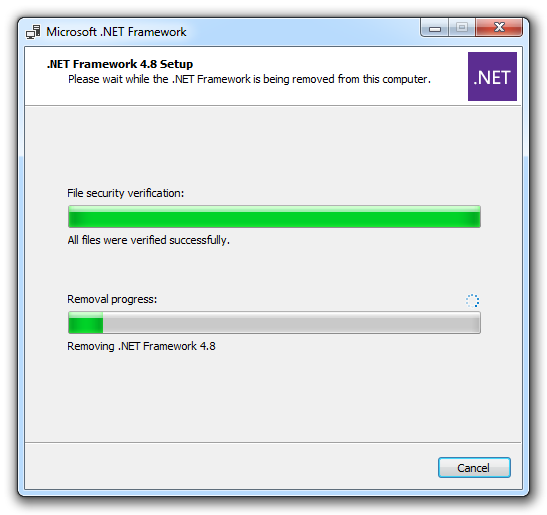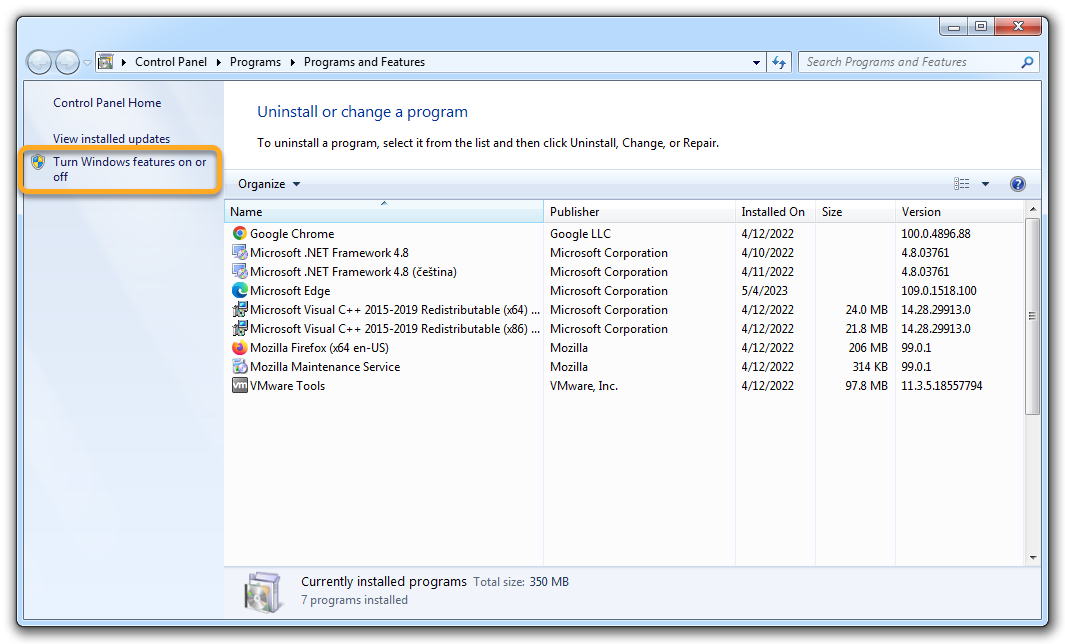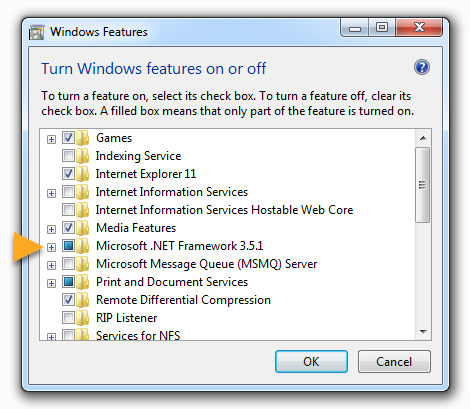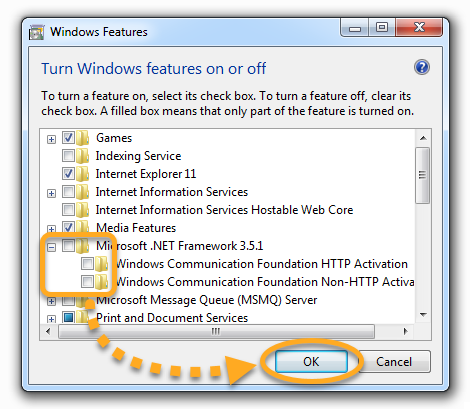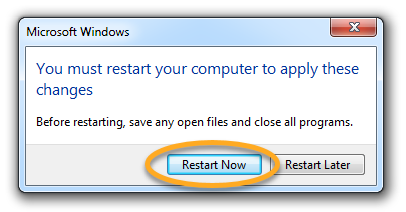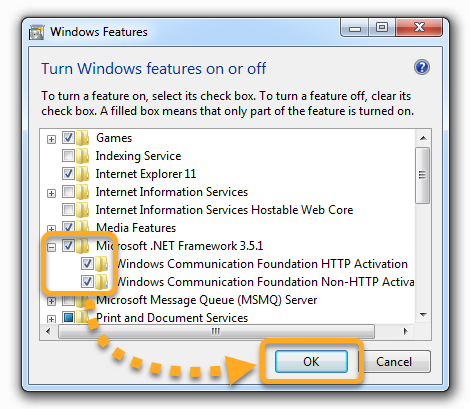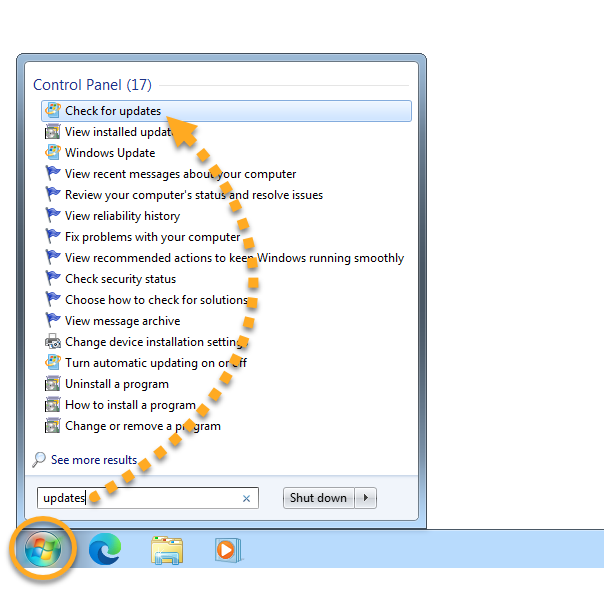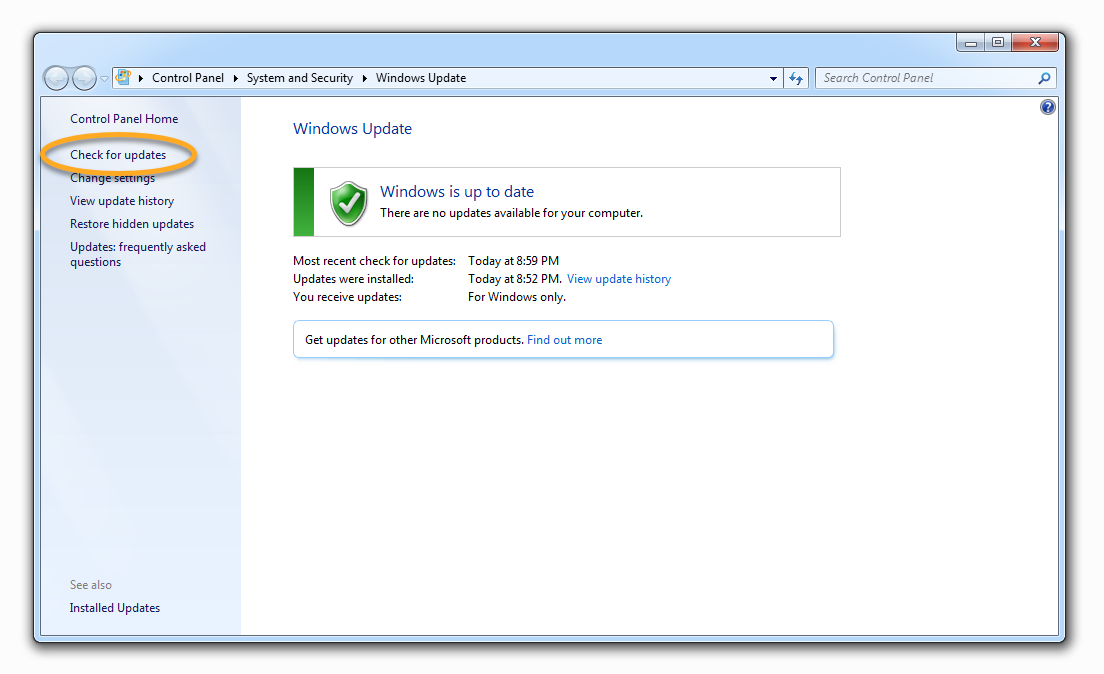Anche se raro, è possibile che si verifichi un errore che impedisce di installare o aprire AVG AntiTrack. Questo accade se Microsoft .NET Framework è danneggiato o obsoleto. È possibile risolvere questo problema seguendo le istruzioni riportate sotto per reinstallare Microsoft .NET Framework.
Disinstallazione di Microsoft .NET Framework
- Fare clic sull'icona
 Start di Windows e digitare
Start di Windows e digitare Funzionalità Windowsnel campo di ricerca, quindi fare clic su Attiva o disattiva funzionalità di Windows.
- Nel menu Funzionalità Windows espandere tutte le funzionalità con .NET nel nome facendo clic su
+.
- Deselezionare tutte le funzionalità .NET e tutti gli elementi all'interno di queste funzionalità, quindi fare clic su OK e attendere che Windows completi le modifiche richieste.

- Se richiesto, fare clic su Riavvia per riavviare il PC.
 Se la richiesta non viene visualizzata, selezionare Chiudi e riavviare manualmente il PC.
Se la richiesta non viene visualizzata, selezionare Chiudi e riavviare manualmente il PC.

Una volta riavviato il PC, procedere come descritto nella sezione seguente per reinstallare Microsoft .NET Framework.
Installazione di Microsoft .NET Framework
- Fare clic sull'icona
 Start di Windows e digitare
Start di Windows e digitare Funzionalità Windowsnel campo di ricerca, quindi fare clic su Attiva o disattiva funzionalità di Windows.
- Nel menu Funzionalità Windows, espandere tutte le funzionalità con .NET nel nome e selezionare tutte le funzionalità .NET e tutti gli elementi presenti all'interno di tali funzionalità, quindi fare clic su OK.

- Se richiesto, fare clic su Consenti a Windows Update di scaricare i file e attendere che Windows completi le modifiche richieste.

- Eseguire un controllo con Windows Update per assicurarsi che tutti gli aggiornamenti siano stati installati correttamente:
- Fare clic sul pulsante
 Start di Windows, quindi sull'icona
Start di Windows, quindi sull'icona  Impostazioni.
Impostazioni.

- Selezionare Windows Update nel pannello di sinistra, quindi fare clic su Verifica disponibilità aggiornamenti per assicurarsi che Windows sia aggiornato. Se richiesto, installare gli aggiornamenti.

- Fare clic sul pulsante
- Installare nuovamente AVG AntiTrack Premium. Per istruzioni dettagliate, fare riferimento al seguente articolo:
Disinstallazione di Microsoft .NET Framework
- Fare clic sull'icona
 Start di Windows e digitare
Start di Windows e digitare Funzionalità Windowsnel campo di ricerca, quindi fare clic su Attiva o disattiva funzionalità di Windows.
- Nel menu Funzionalità Windows espandere tutte le funzionalità con .NET nel nome facendo clic su
+.
- Deselezionare tutte le funzionalità .NET e tutti gli elementi all'interno di queste funzionalità, quindi fare clic su OK e attendere che Windows completi le modifiche richieste.

- Se richiesto, fare clic su Riavvia per riavviare il PC.
 Se la richiesta non viene visualizzata, selezionare Chiudi e riavviare manualmente il PC.
Se la richiesta non viene visualizzata, selezionare Chiudi e riavviare manualmente il PC.

Una volta riavviato il PC, procedere come descritto nella sezione seguente per reinstallare Microsoft .NET Framework.
Installazione di Microsoft .NET Framework
- Fare clic sull'icona
 Start di Windows e digitare
Start di Windows e digitare Funzionalità Windowsnel campo di ricerca, quindi fare clic su Attiva o disattiva funzionalità di Windows.
- Nel menu Funzionalità Windows, espandere tutte le funzionalità con .NET nel nome e selezionare tutte le funzionalità .NET e tutti gli elementi presenti all'interno di tali funzionalità, quindi fare clic su OK.

- Se richiesto, fare clic su Consenti a Windows Update di scaricare i file e attendere che Windows completi le modifiche richieste.

- Eseguire un controllo con Windows Update per assicurarsi che tutti gli aggiornamenti siano stati installati correttamente:
- Fare clic sull'icona
 Start di Windows, quindi sull'icona
Start di Windows, quindi sull'icona  Impostazioni.
Impostazioni.

- Selezionare Aggiornamento e sicurezza.

- Assicurarsi che la versione di Windows in uso sia aggiornata facendo clic su Verifica disponibilità aggiornamenti. Se richiesto, installare gli aggiornamenti.

- Fare clic sull'icona
- Installare nuovamente AVG AntiTrack Premium. Per istruzioni dettagliate, fare riferimento al seguente articolo:
Disinstallazione di Microsoft .NET Framework
- Sulla tastiera, premere contemporaneamente il tasto
 logo Windows e il tasto
logo Windows e il tasto X.
- Selezionare Programmi e funzionalità nel menu di scelta rapida visualizzato.

- Fare clic su Attiva o disattiva funzionalità di Windows nel riquadro a sinistra.

- Nel menu Funzionalità Windows espandere tutte le funzionalità con .NET nel nome facendo clic su
+.
- Deselezionare tutte le funzionalità .NET e tutti gli elementi all'interno delle funzionalità .NET, quindi fare clic su OK.

- Se richiesto, fare clic su Riavvia per riavviare il PC.
 Se la richiesta non viene visualizzata, selezionare Chiudi e riavviare manualmente il PC.
Se la richiesta non viene visualizzata, selezionare Chiudi e riavviare manualmente il PC.

Una volta riavviato il PC, procedere come descritto nella sezione seguente per reinstallare Microsoft .NET Framework.
Installazione di Microsoft .NET Framework
- Sulla tastiera, premere contemporaneamente il tasto
 logo Windows e il tasto
logo Windows e il tasto X.
- Selezionare Programmi e funzionalità nel menu di scelta rapida visualizzato.

- Fare clic su Attiva o disattiva funzionalità di Windows nel riquadro a sinistra.

- Espandere tutte le funzionalità con .NET nel nome e selezionare tutte le funzionalità .NET e tutti gli elementi presenti all'interno di tali funzionalità, quindi fare clic su OK.

- Se richiesto, fare clic su Scarica file da Windows Update e attendere che Windows applichi le modifiche.

- Eseguire un controllo con Windows Update per assicurarsi che tutti gli aggiornamenti siano stati installati correttamente:
- Sulla tastiera, premere contemporaneamente il tasto
 logo Windows e il tasto
logo Windows e il tasto I.
- Selezionare Modifica impostazioni PC nel riquadro visualizzato a destra.

- Nelle impostazioni del PC, selezionare Aggiornamento e ripristino.

- Assicurarsi che la versione di Windows in uso sia aggiornata facendo clic su Controlla ora. Se richiesto, installare gli aggiornamenti.

- Sulla tastiera, premere contemporaneamente il tasto
- Installare nuovamente AVG AntiTrack Premium. Per istruzioni dettagliate, fare riferimento al seguente articolo:
Disinstallazione di Microsoft .NET Framework
- Fare clic sull'icona
 Start di Windows e digitare
Start di Windows e digitare programmi e funzionalitànel campo di ricerca. Selezionare Programmi e funzionalità nei risultati di ricerca.
- Se si visualizzano nomi di programmi contenenti .NET nel menu Disinstalla o modifica programma, prendere nota del numero della versione (ad esempio, 4.8). Sarà necessario conoscere il numero corretto della versione per reinstallare .NET Framework.

- Disinstallare tutti i programmi che contengono .NET nel nome:
- Fare clic su un programma per selezionarlo, quindi selezionare Disinstalla/Cambia.

- Selezionare Rimuovi .NET Framework da questo computer e fare clic su Avanti.

- Fare clic su Continua.

- Attendere che .NET Framework venga rimosso dal computer.
 Se sul PC sono presenti altri programmi con .NET nel nome, ripetere la procedura dal passaggio 1 per ciascun programma.
Se sul PC sono presenti altri programmi con .NET nel nome, ripetere la procedura dal passaggio 1 per ciascun programma.
- Fare clic su un programma per selezionarlo, quindi selezionare Disinstalla/Cambia.
Una volta che tutti i programmi con .NET nel nome sono stati disinstallati, procedere come descritto nella sezione seguente per disattivare Microsoft .NET Framework.
Disattivazione della funzionalità Microsoft .NET Framework
- Fare clic sull'icona
 Start di Windows e digitare
Start di Windows e digitare programmi e funzionalitànel campo di ricerca. Selezionare Programmi e funzionalità nei risultati di ricerca.
- Selezionare Attiva o disattiva funzionalità di Windows nel riquadro a sinistra.

- Nel menu Funzionalità Windows espandere tutte le funzionalità che contengono .NET facendo clic su
+.
- Deselezionare tutte le funzionalità che contengono .NET e tutti gli elementi all'interno delle funzionalità .NET, quindi fare clic su OK.

- Se richiesto, fare clic su Riavvia per riavviare il PC. Se la richiesta non viene visualizzata, riavviare manualmente il PC.

Una volta riavviato il PC, procedere come descritto nella sezione seguente per reinstallare Microsoft .NET Framework.
Installazione di Microsoft .NET Framework
- Fare clic sull'icona
 Start di Windows e digitare
Start di Windows e digitare programmi e funzionalitànel campo di ricerca. Selezionare Programmi e funzionalità nei risultati di ricerca.
- Selezionare Attiva o disattiva funzionalità di Windows nel riquadro a sinistra.

- Espandere tutte le funzionalità con .NET nel nome e selezionare tutte le funzionalità .NET e tutti gli elementi presenti all'interno di tali funzionalità, quindi fare clic su OK.

- Scaricare e reinstallare le versioni appropriate di .NET Framework dalla pagina del Supporto tecnico Microsoft di seguito. Riavviare il computer quando richiesto.
È necessario scaricare le stesse versioni di .NET Framework disinstallate da Programmi e funzionalità. Questa potrebbe non essere la versione più recente di .NET Framework.
- Eseguire un controllo con Windows Update per assicurarsi che tutti gli aggiornamenti siano stati installati correttamente:
- Fare clic sull'icona
 Start di Windows, digitare
Start di Windows, digitare aggiornamentinel campo di ricerca e selezionare Verifica disponibilità aggiornamenti nei risultati di ricerca.
- Assicurarsi che la versione di Windows in uso sia aggiornata facendo clic su Verifica disponibilità aggiornamenti. Se richiesto, installare gli aggiornamenti.

- Fare clic sull'icona
- Installare nuovamente AVG AntiTrack Premium. Per istruzioni dettagliate, fare riferimento al seguente articolo:
Adesso AVG AntiTrack Premium dovrebbe installarsi normalmente.
- AVG AntiTrack Premium 3.x per Windows
- Microsoft Windows 11 Home / Pro / Enterprise / Education
- Microsoft Windows 10 Home / Pro / Enterprise / Education - 32/64 bit
- Microsoft Windows 8.1 / Pro / Enterprise - 32/64 bit
- Microsoft Windows 8 / Pro / Enterprise - 32/64 bit
- Microsoft Windows 7 Home Basic / Home Premium / Professional / Enterprise / Ultimate - Service Pack 1, 32/64 bit
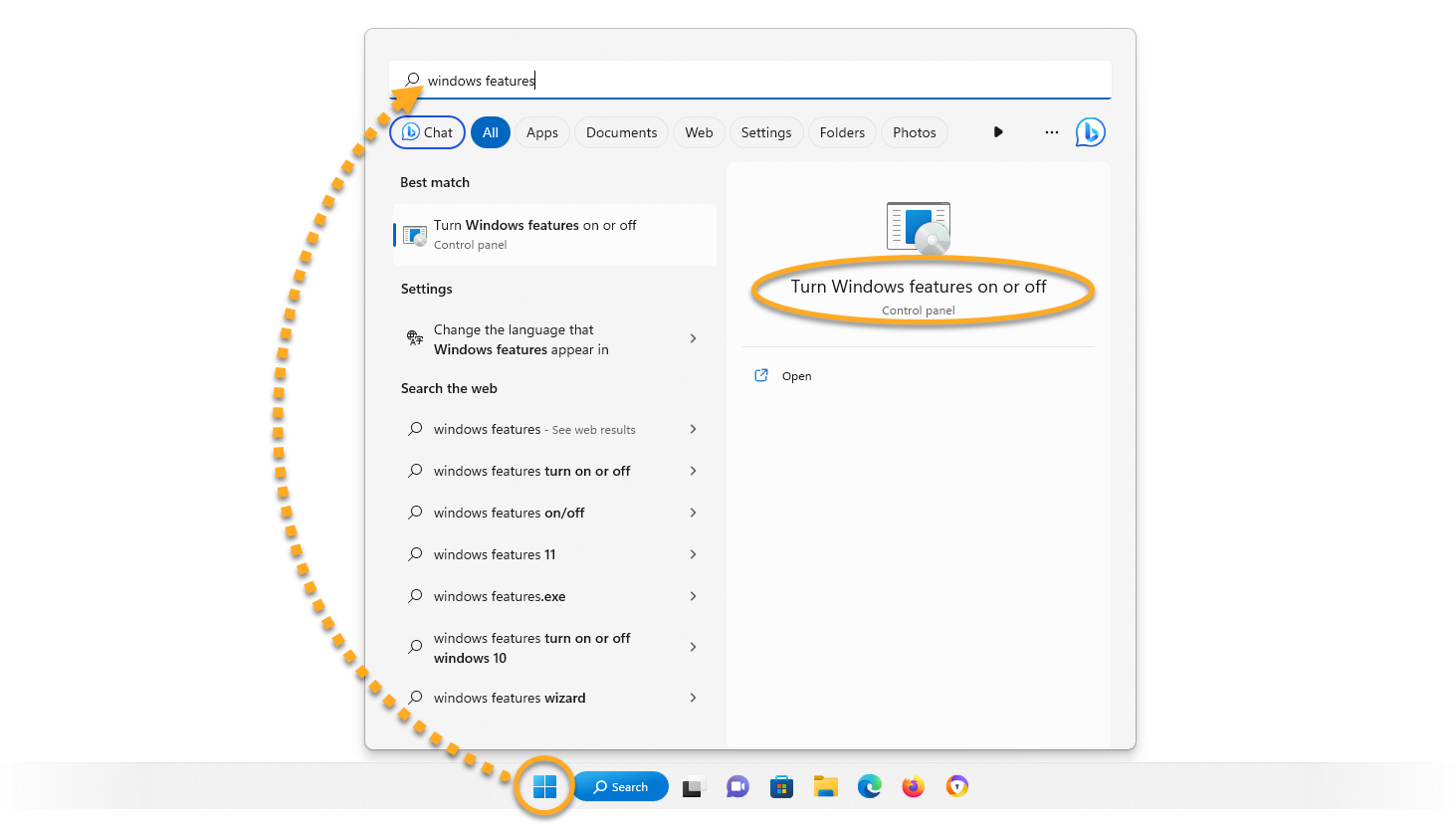
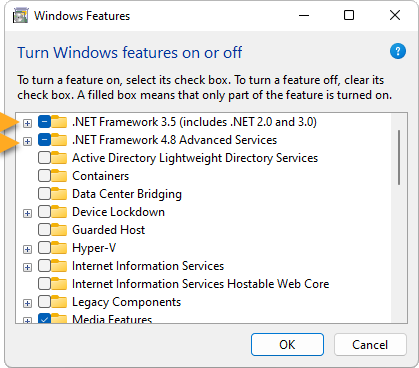
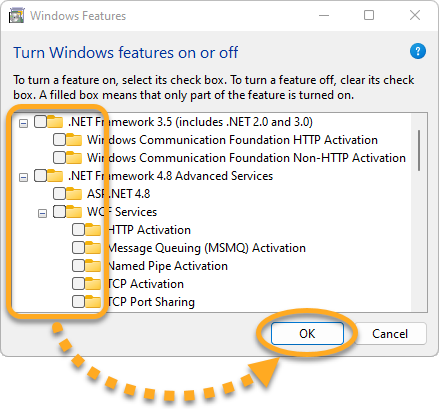
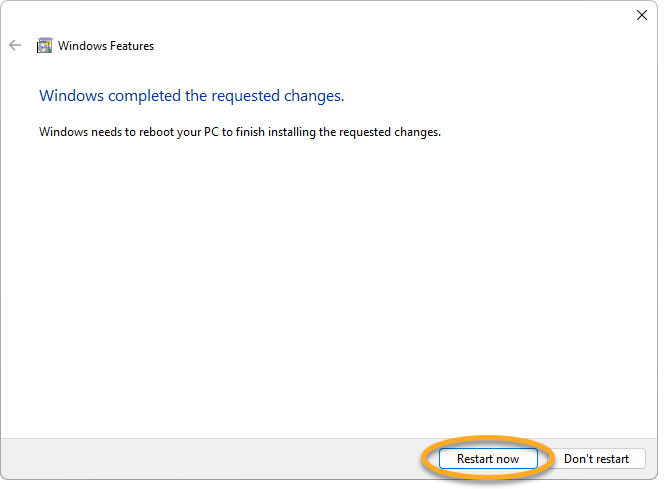 Se la richiesta non viene visualizzata, selezionare Chiudi e riavviare manualmente il PC.
Se la richiesta non viene visualizzata, selezionare Chiudi e riavviare manualmente il PC.

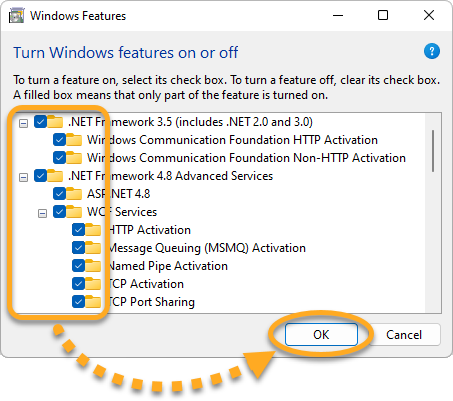
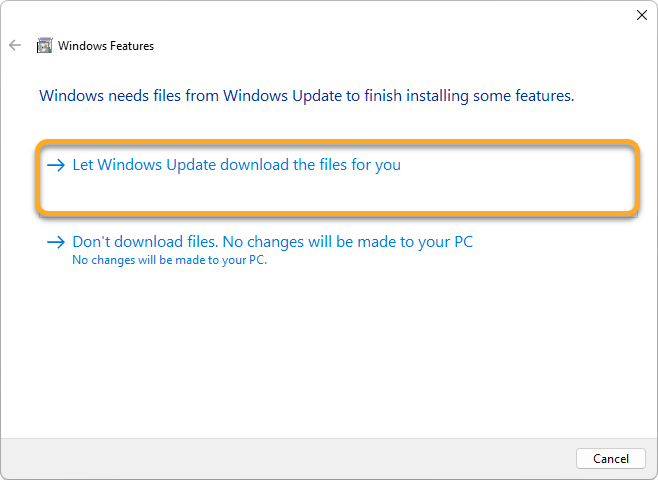
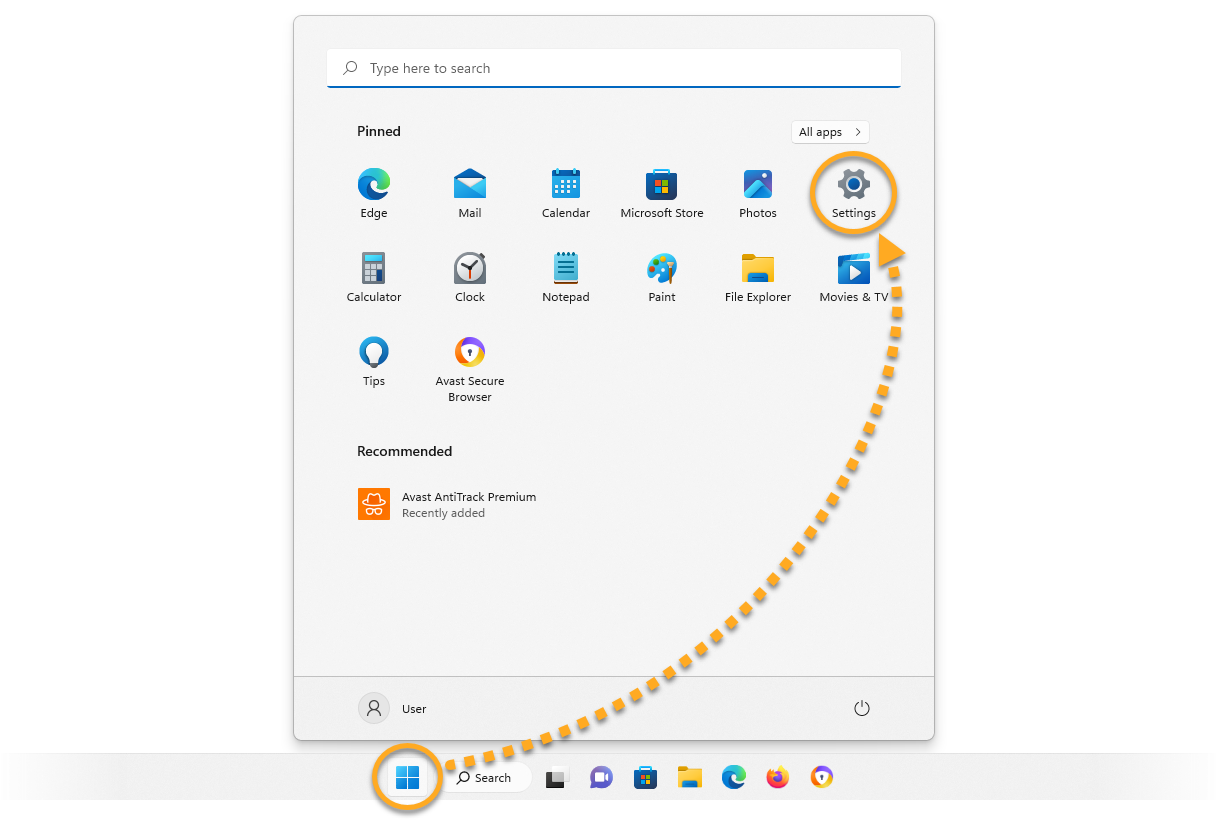
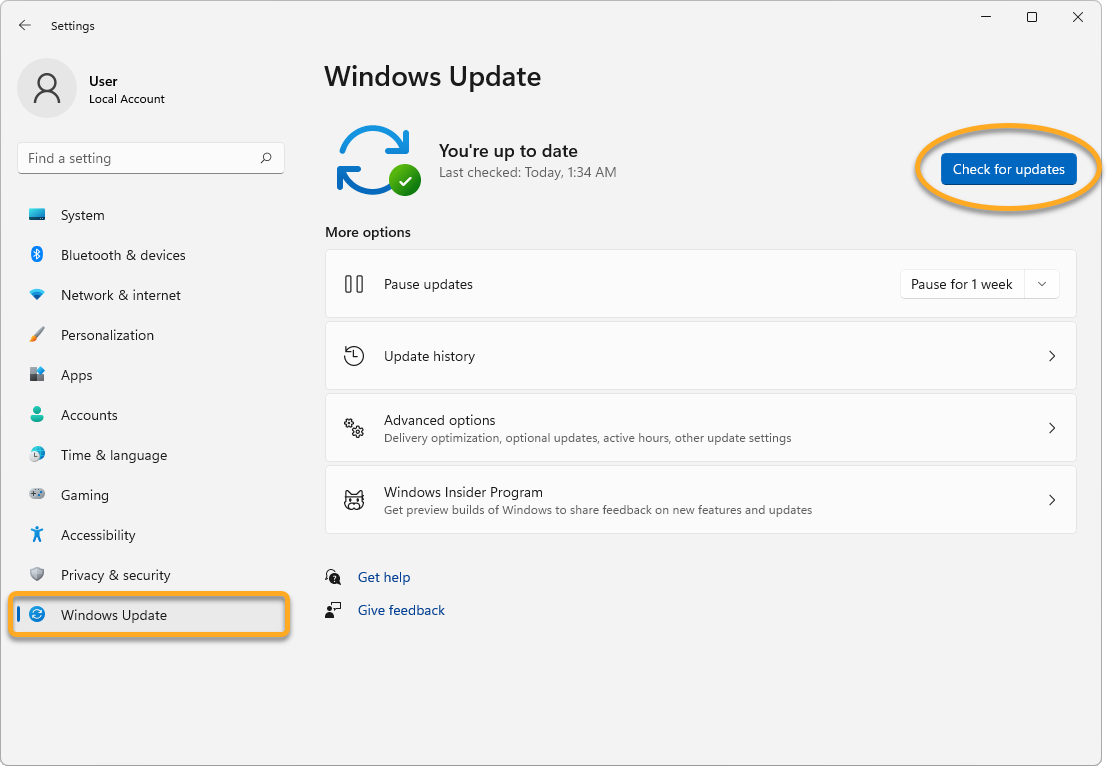
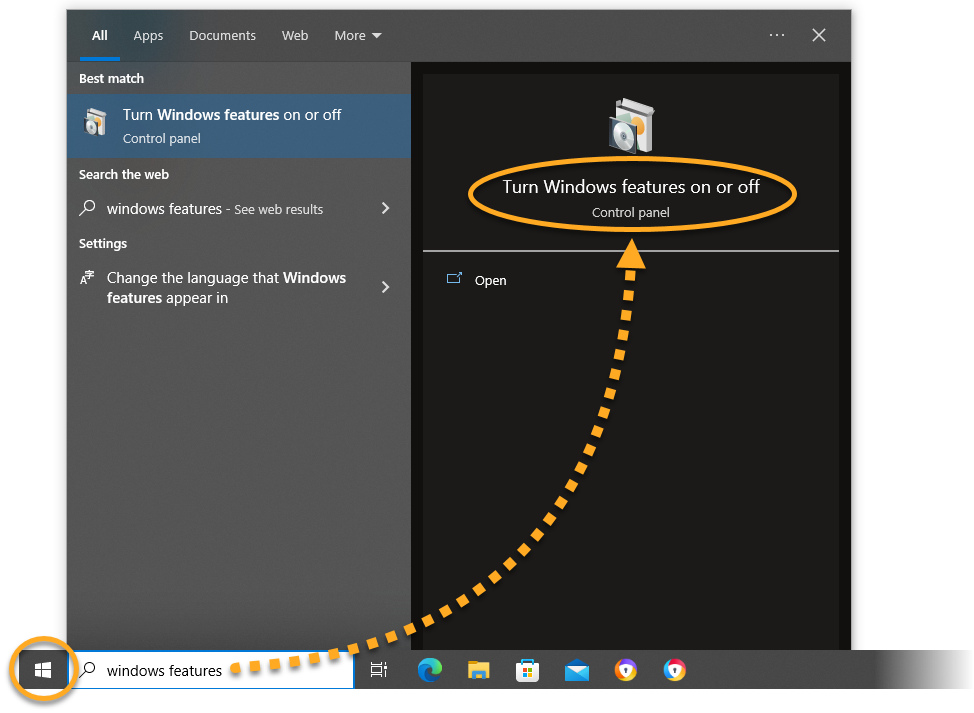
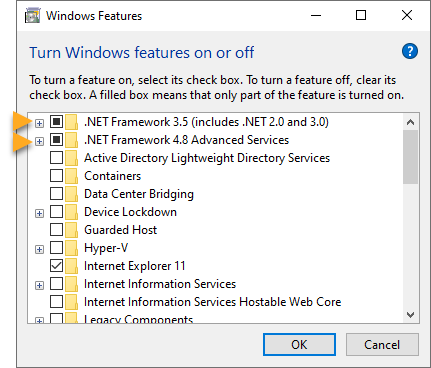
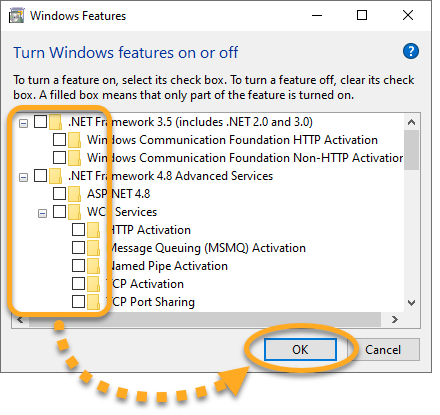
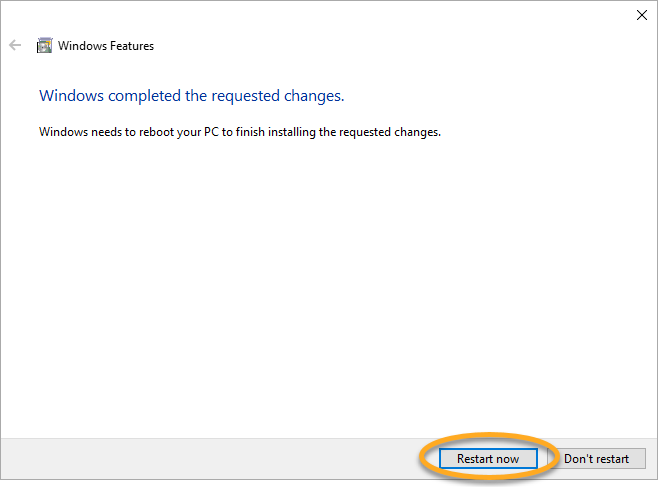 Se la richiesta non viene visualizzata, selezionare Chiudi e riavviare manualmente il PC.
Se la richiesta non viene visualizzata, selezionare Chiudi e riavviare manualmente il PC.
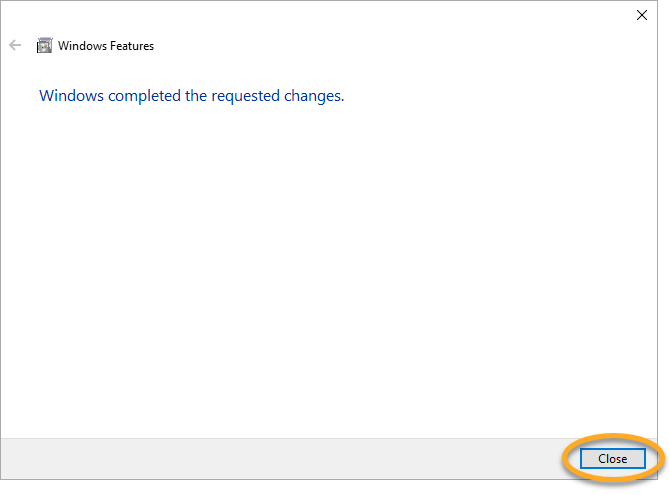
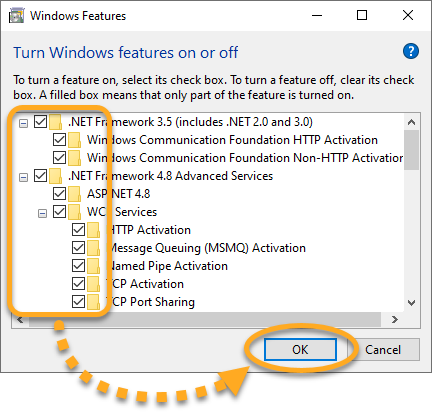
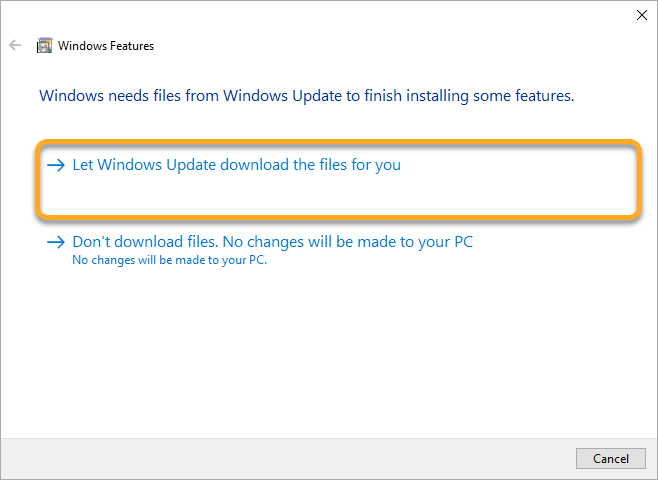
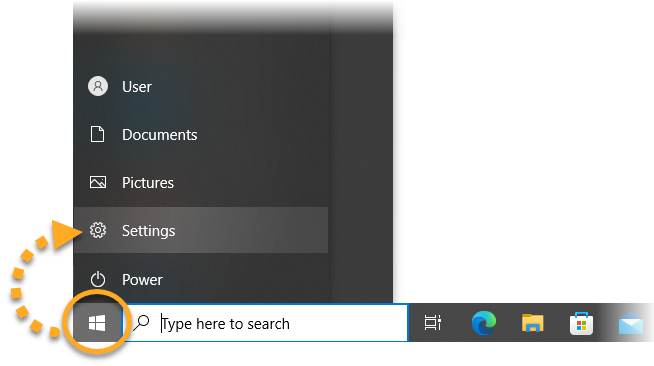
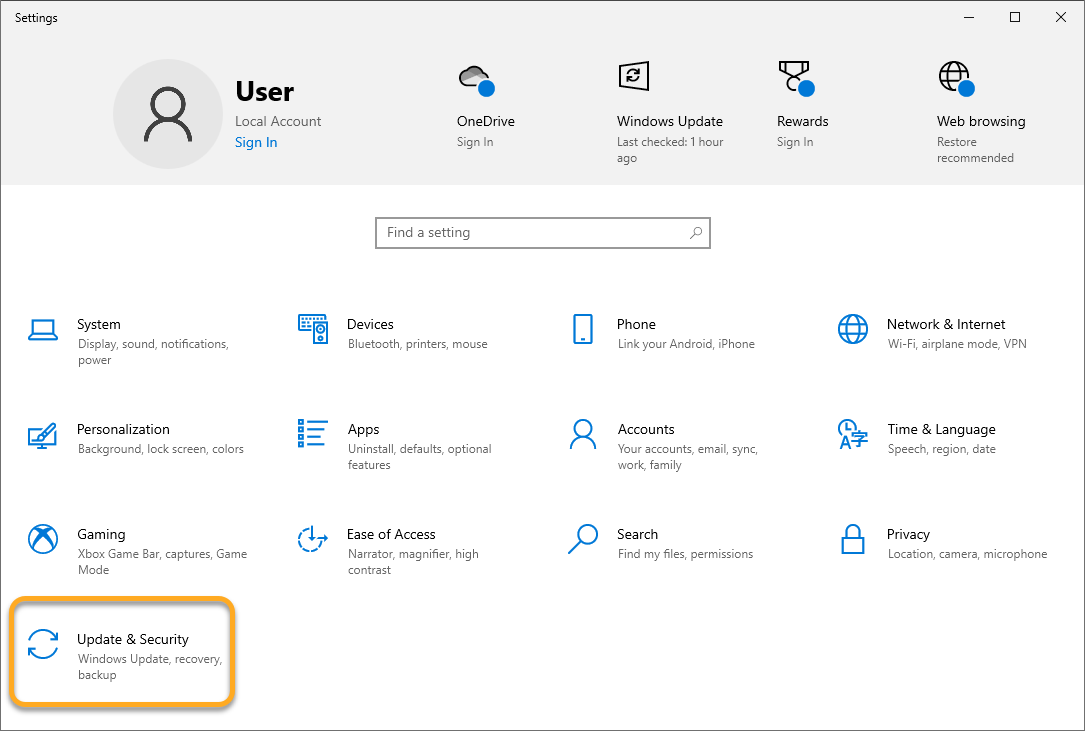
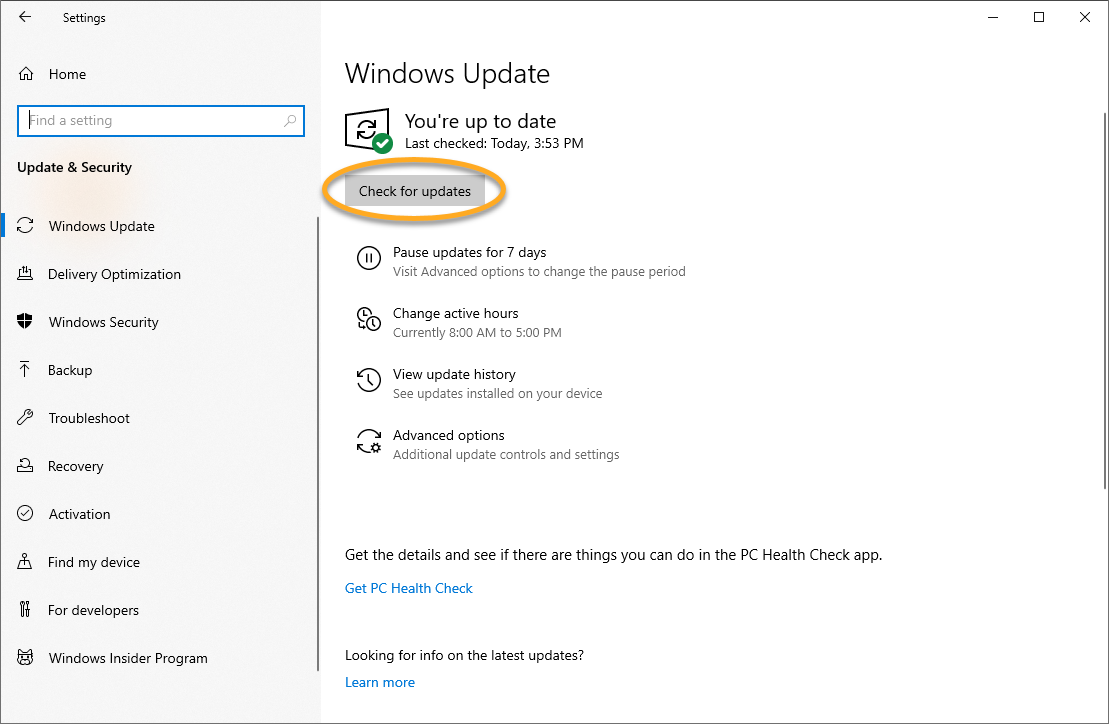
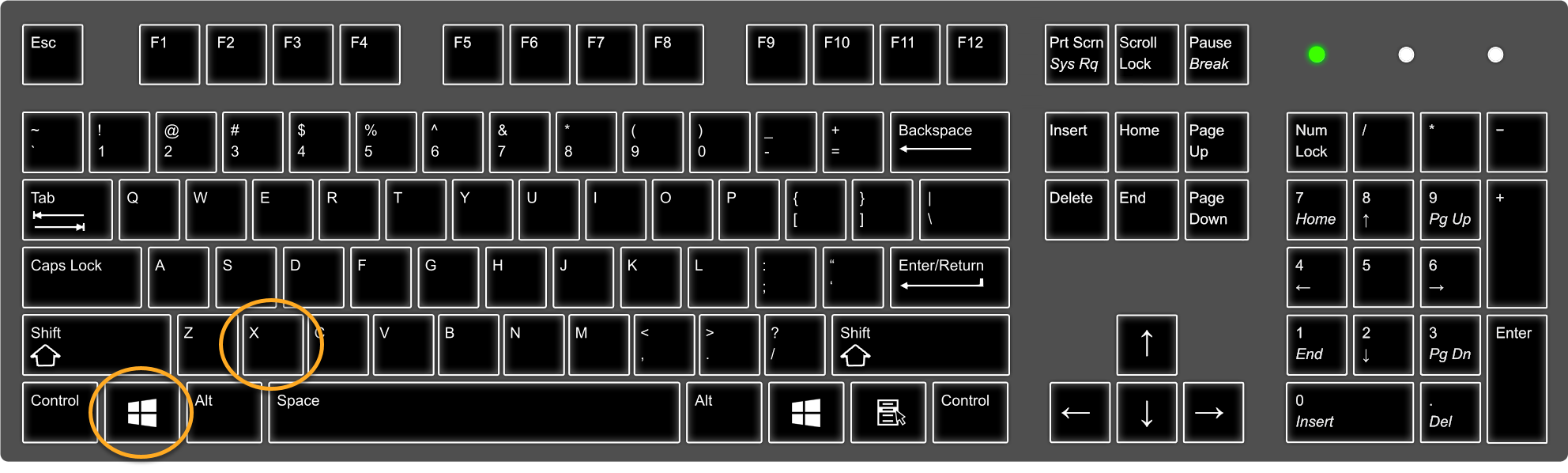
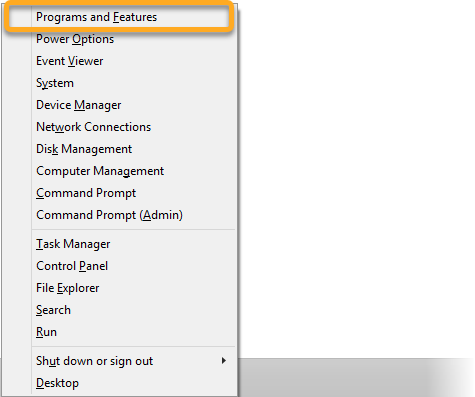
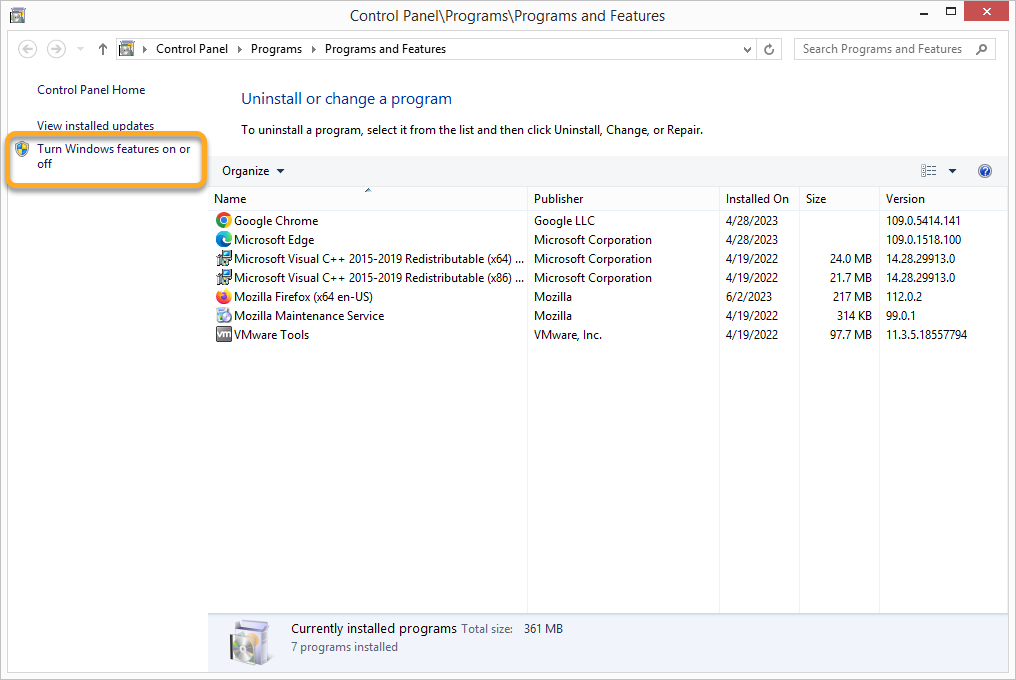
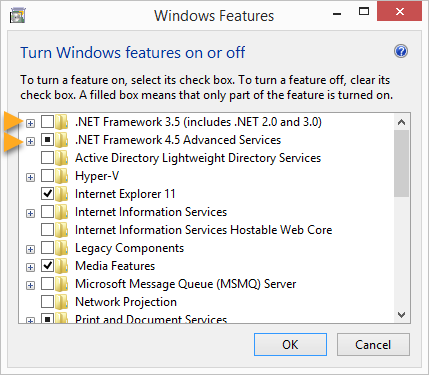
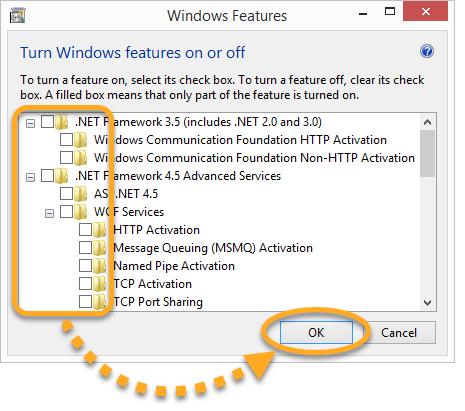
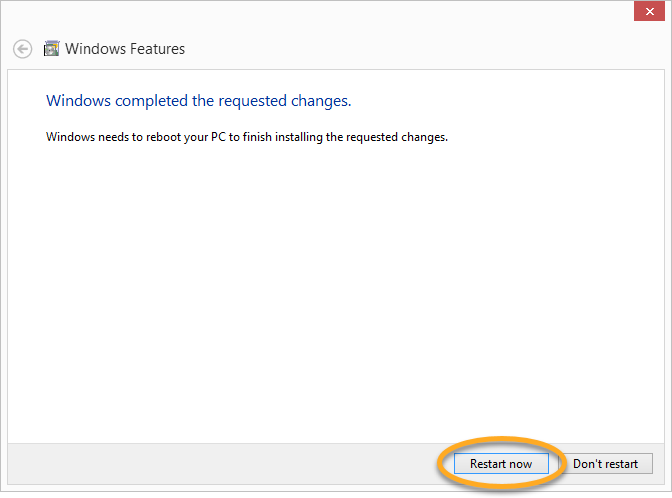 Se la richiesta non viene visualizzata, selezionare Chiudi e riavviare manualmente il PC.
Se la richiesta non viene visualizzata, selezionare Chiudi e riavviare manualmente il PC.